Excel VAR.S-functie
Excel VAR.S-functie
De VAR.S-functie berekent de variantie op basis van een gegeven steekproef.
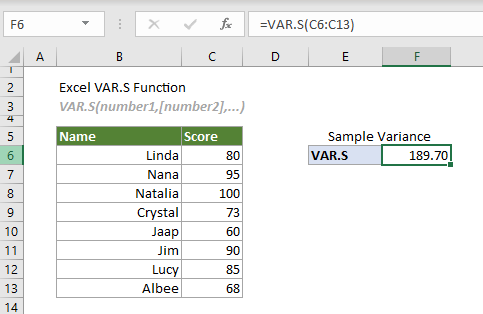
Excel variantiefuncties
De volgende tabel bevat alle Excel-variantiefuncties en hun gebruiksaanwijzingen, wat u kan helpen om degene te kiezen die het beste bij uw behoeften past.
| Naam | Gegevenstype | Tekst en logische waarden in verwijzingen |
| VAR | Steekproef | Genegeerd |
| VAR.S | Steekproef | Genegeerd |
| VARA | Steekproef | Geëvalueerd |
| VARP | Populatie | Genegeerd |
| VAR.P | Populatie | Genegeerd |
| VARPA | Populatie | Geëvalueerd |
Syntaxis
VAR(getal1, [getal2], ...)
Argumenten
- Getal1 (vereist): Het eerste steekproefnummer dat wordt gebruikt in de berekening;
- Getal2, ... (vereist): Het tweede en meer steekproefnummers die worden gebruikt in de berekening.
Opmerkingen
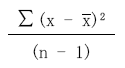
Retourwaarde
Het retourneert een numerieke waarde.
Voorbeeld
De volgende tabel is een steekproef van scores. Om de variantie op basis hiervan te schatten, kunt u als volgt te werk gaan.
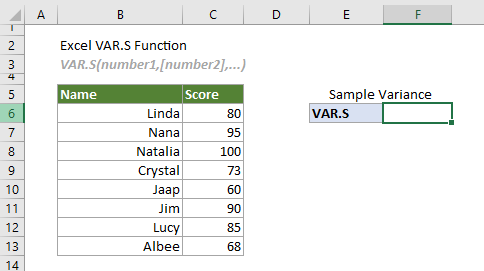
Selecteer een cel (in dit geval F6), voer de onderstaande formule in en druk op Enter om het resultaat te krijgen.
=VAR.S(C6:C13)
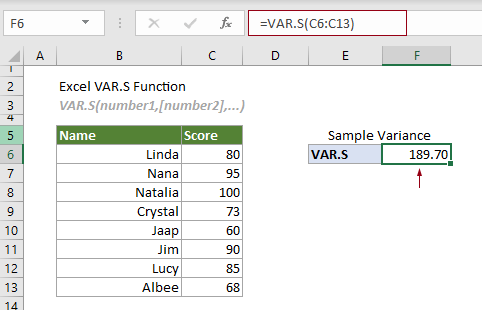
Opmerking: Het argument in de bovenstaande formule wordt aangeleverd als een celbereik. U kunt de formule echter als volgt wijzigen:
=VAR.S(C6,C7,C8,C9,C10,C11,C12,C13)
=VAR.S({80;95;100;73;60;90;85;68})
=VAR.S(80,95,100,73,60,90,85,68)
Gerelateerde functies
Excel VAR.P-functie
De VAR.P-functie berekent de variantie op basis van de gehele populatie.
Excel VAR-functie
De VAR-functie berekent de variantie op basis van een gegeven steekproef.
Excel VARA-functie
De VARA-functie berekent de variantie op basis van een gegeven steekproef.
Excel VARP-functie
De VARP-functie berekent de variantie op basis van de gehele populatie.
Excel VARPA-functie
De VARPA-functie berekent de variantie op basis van de gehele populatie.
De Beste Office Productiviteitstools
Kutools voor Excel - Helpt U Om Uit Te Blinken Tussen de Menigte
Kutools voor Excel Beschikt Over Meer Dan 300 Functies, Waardoor Wat U Nodig Hebt Maar Een Klik Verwijderd Is...
Office Tab - Schakel Tabbladgestuurde Lezen en Bewerken In Microsoft Office (inclusief Excel)
- In één seconde tussen tientallen open documenten wisselen!
- Vermindert honderden muisklikken voor u elke dag, zeg vaarwel tegen muisarm.
- Verhoogt uw productiviteit met 50% bij het bekijken en bewerken van meerdere documenten.
- Brengt Efficiënte Tabs naar Office (inclusief Excel), Net Als Chrome, Edge en Firefox.